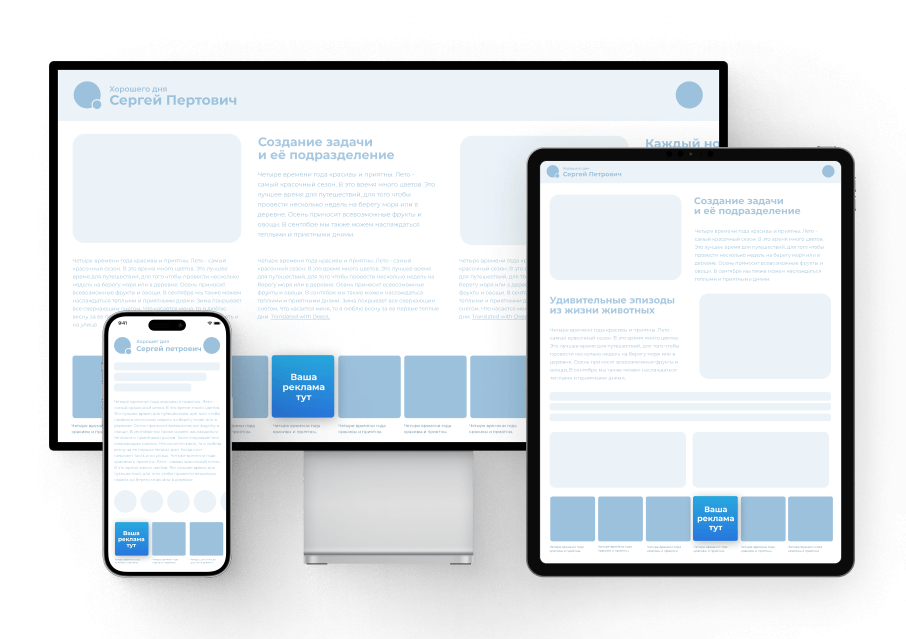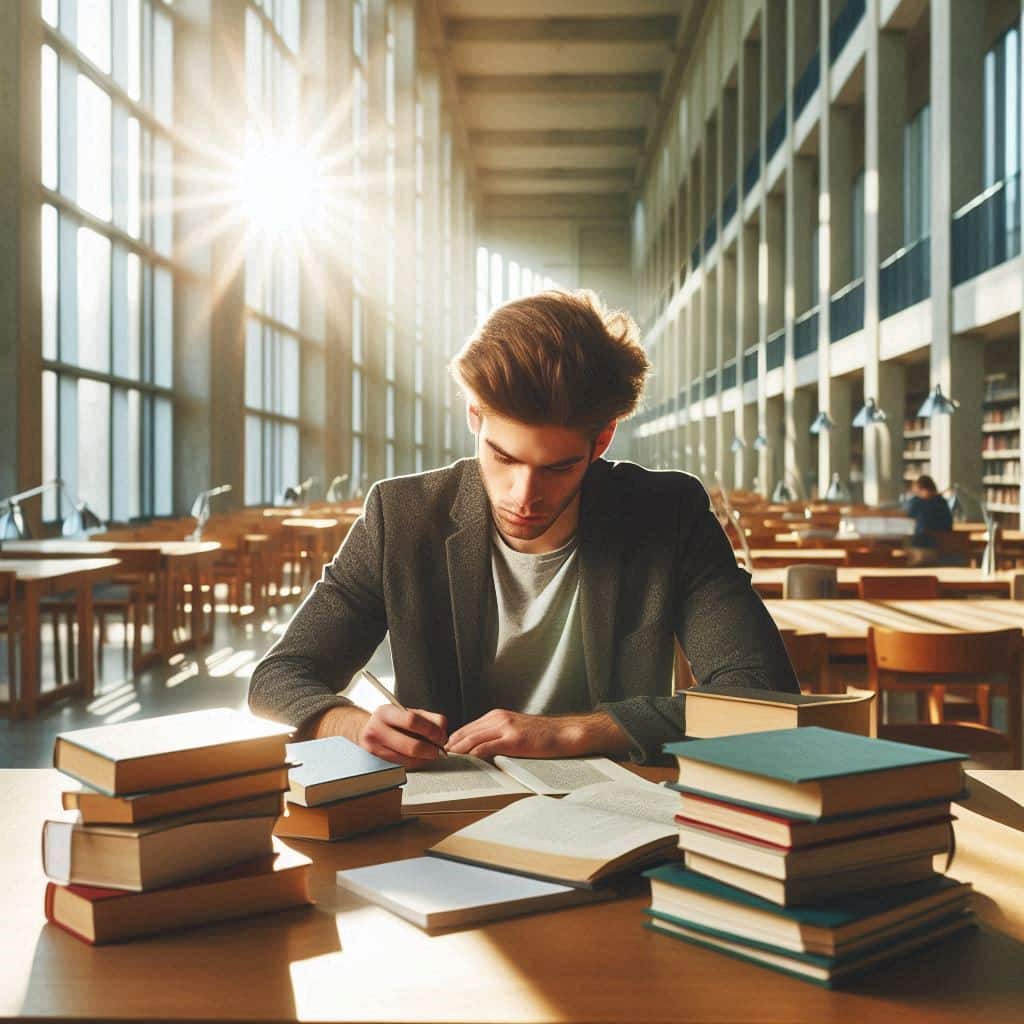В мире цифровых технологий, где скорость и эффективность играют ключевую роль, даже самые надежные платформы могут столкнуться с неожиданными сложностями. Несмотря на то, что многие пользователи перешли на более современные версии, существует значительная часть тех, кто продолжает полагаться на устаревшие, но все еще функциональные операционные среды. В этом разделе мы рассмотрим несколько стратегий, которые помогут вам поддерживать вашу технику в оптимальном состоянии, обеспечивая бесперебойную работу и максимальную производительность.
Важно понимать, что даже самые прочные конструкции требуют периодического обслуживания. Аналогично, ваш компьютер, независимо от его возраста, нуждается в регулярном уходе. Мы предлагаем вам несколько простых, но эффективных методов, которые помогут вам избежать неожиданных сбоев и продлить срок службы вашего оборудования. Эти рекомендации не требуют глубоких технических знаний и могут быть выполнены даже начинающими пользователями.
Внимание к деталям и следование основным принципам технического обслуживания могут значительно улучшить ваш опыт работы с компьютером. Не забывайте, что профилактика всегда предпочтительнее лечения, и небольшие усилия сегодня могут спасти вас от серьезных проблем завтра. Давайте рассмотрим, как вы можете обеспечить стабильность и эффективность вашего цифрового помощника.
Восстановление системы Windows 7
В случае возникновения проблем с работоспособностью операционной среды, одним из эффективных решений может стать процедура восстановления. Этот метод позволяет вернуть функциональность к состоянию, которое было на момент создания точки восстановления. Таким образом, можно устранить многие неисправности без потери данных.
Создание точки восстановления
Прежде чем приступать к восстановлению, рекомендуется создать новую точку восстановления. Это позволит вернуться к текущему состоянию, если процедура восстановления не даст желаемого результата. Для этого необходимо открыть раздел «Система» в панели управления, выбрать «Защита системы» и нажать «Создать».
Процедура восстановления
Для начала восстановления нужно запустить «Восстановление системы» через командную строку или через меню «Пуск». Выбираем нужную точку восстановления и следуем инструкциям на экране. Важно помнить, что этот процесс может занять некоторое время и требует перезагрузки компьютера.
Оптимизация производительности Windows 7
Очистка от ненужных файлов
Регулярная чистка диска от временных файлов и устаревших данных освобождает место и снижает нагрузку на процессор. Инструменты, встроенные в операционную среду, позволяют легко выполнить эту задачу, улучшив общую производительность.
Оптимизация запуска программ
Замедление загрузки может быть связано с большим количеством приложений, запускаемых автоматически. Отключение ненужных автозапусков поможет ускорить процесс входа в операционную среду и сделать работу более отзывчивой.
Совет: Используйте менеджер задач для контроля и управления процессами, запущенными при старте. Это позволит выявить и отключить программы, которые не требуются для ежедневной работы.
Важно: Перед внесением изменений в автозапуск, убедитесь, что вы знаете, для чего предназначены те или иные программы. Некорректное отключение может привести к нестабильной работе операционной среды.